Napkin AIは資料作成や図解の手間を省く便利なツールとして注目されていますが、「デザインが微妙」や「使えない」というネガティブな意見も一部見られます。
本記事では、Napkin AIの特徴やメリットだけでなく、実際に使用した際のデメリットについても正直に解説。「Napkin AIは驚きの超便利AIツール!」ってホント?といった疑問を検証しました。
さらに、デザイン品質を重視したい方の代替案や選択肢についてもご紹介します。
Napkin AIに驚いていた人たちはもう落ち着いた時期ですが、自分に合ったツールやサービスを見つけるヒントにしてください。
Napkin AIの特徴とは?めんどくさい図解を秒で簡単生成!
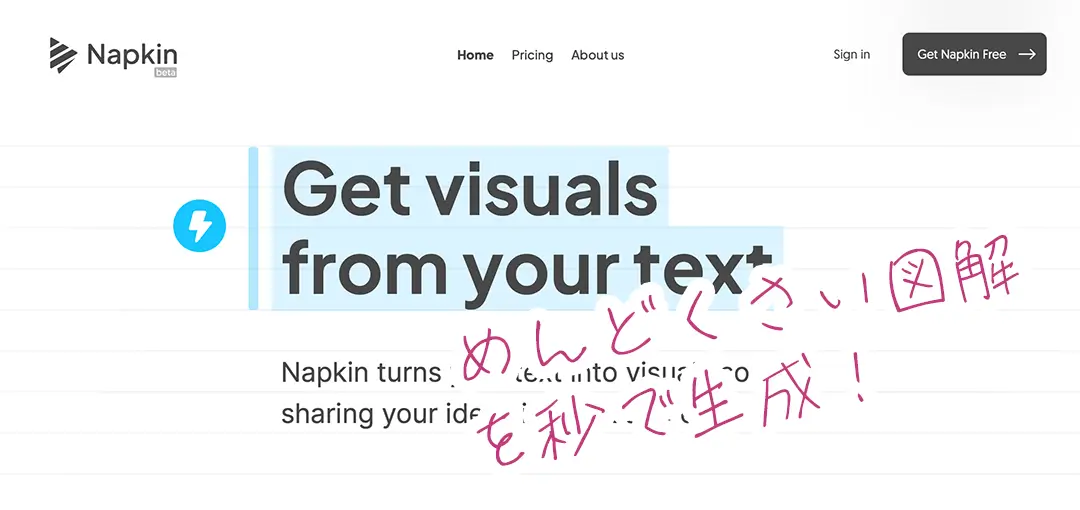
Napkin AIはテキスト入力だけで、見やすいフローチャートや図解を自動生成してくれるAIツールです。
従来のツールと違い、デザインスキルがなくても簡単に使える点が最大の魅力。煩雑な図解作成を数クリックで解決し、プレゼン資料やアイデアの整理が圧倒的に楽になります。
初心者でも扱いやすく、時間を大幅に節約できる点が多くのユーザーに人気の理由。
1-1 Napkin AIの商用利用はOK、販売NG
Napkin AIで生成した図解は、商用利用が可能で、ブログやプレゼン資料にも使えます。ただし、AIが作った図そのものを販売することは規約で禁止されています。
注意点としては、生成されたコンテンツをそのまま商品化するのではなく、自分のコンテンツの一部として活用するよう気をつけましょう。
1-2 Napkin AIのメリット:初心者でも使える!
Napkin AIはデザイン初心者でも使いやすいインターフェースが魅力です。
たとえば、複雑なフローチャートやプレゼン資料用の図を、数クリックで生成可能。特別なデザインスキルがなくても、プロっぽい仕上がりを短時間で得られます。
資料作成が苦手な方にとって、時間と手間を省ける強力なツールといえるでしょう。
図解の自動生成で業務効率化
Napkin AIを使えば、フローチャートや図解の作成にかかる時間を大幅に短縮できます。
特にプレゼン資料や企画書の作成で、その効果は顕著です。少ない労力で見栄えの良い図を自動生成できるため、業務効率化を目指す人にとって非常に有用なツールとなっています。
直感的で使いやすいUIデザイン
Napkin AIのUIは、直感的に操作できるよう設計されています。テキストを入力するだけで、瞬時に図解が生成されるため、初めて使う人でも迷わず利用できます。
シンプルな操作感と高い利便性が特徴です。
図解形式がPNG・PDF・SVG(ベクター)から選べる
Napkin AIでは、生成した図をPNGやPDF、さらにはベクター形式のSVGとしてエクスポート可能です。用途に応じて柔軟に対応できるため、ウェブ掲載や印刷物のデザインにも使いやすい点が評価されていま
1-3 Napkin AIのデメリット
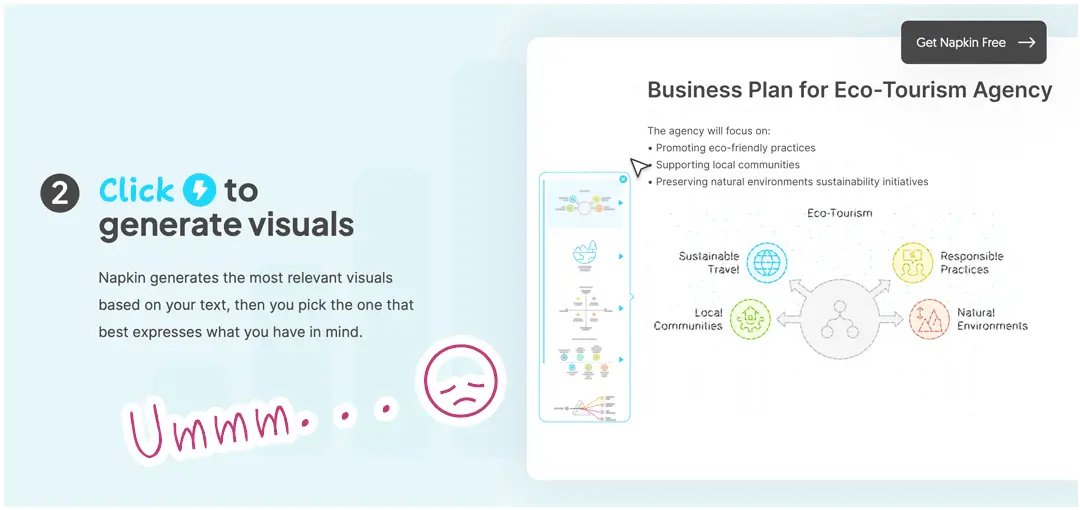
Napkin AIは便利ですが、まだ改善の余地もあります。
テンプレートの種類が少なく、デザインのバリエーションが限られるため、カスタマイズ性に欠ける点が課題です。特に、ブランドデザインや企業の個性を重視する場合には、やや物足りなさを感じるかもしれません。
できた図解を評価するのは自力
Napkin AIで生成された図解は、クオリティや伝わりやすさを評価するのは自己責任です。
そのため、適切に使うためにはクリエイティブな視点やセンスが求められることもあります。
簡単さが売りではあるものの、最終的な判断や編集作業は必要です。
デザインが微妙。カスタマイズ性が低い
Napkin AIの図解はシンプルでわかりやすいものの、デザインバリエーションが少ないため、単調な印象になりがちです。
色やフォント、レイアウトの細かい調整が(全くできないわけではないけど…)難しい点は、プロっぽい仕上がりを目指す人にとって課題となるでしょう。
Napkin AIは安心の日本語対応
Napkin AIは日本語に対応しており、言語の壁はなし。設定も簡単で、英語に不慣れな人でもスムーズに操作が可能です。
この安心感は大きなメリット。
日本語設定方法
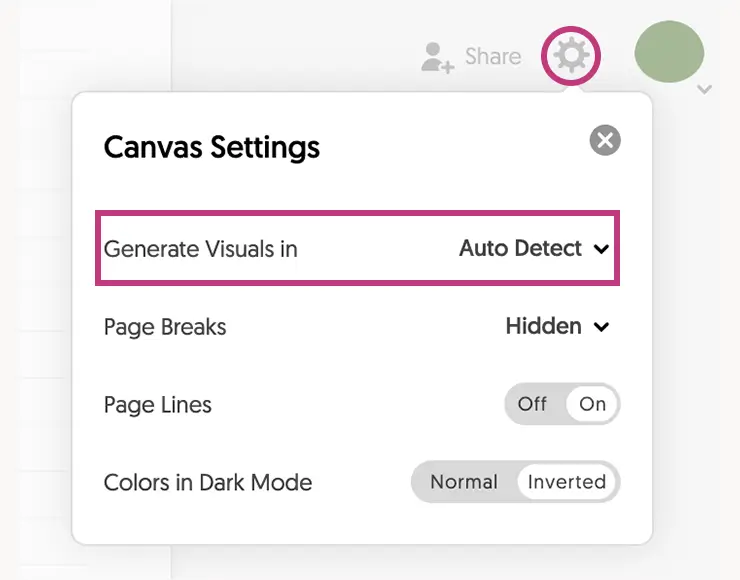
Napkin AIの日本語設定は非常にシンプルで、AIツール作業が初めてでも問題ないでしょう。
まず、アプリやブラウザでNapkin AIを開き、設定メニューに移動します。
⚙️歯車マークから「言語(Generate Visuals in)」オプションを選び、日本語を指定するだけで完了です。が、デフォルトで「Auto Detect」になっていて、多くの人は設定しなくても日本語で指示するだけで、認識されます。
この設定により、メニューやツールチップがすべて日本語で表示され、さらに、日本語での入力や生成もスムーズに行えるるようになります。
Napkin AIは使えない?ダサい?よくある疑問
Napkin AIは便利なツールですが、「使えない」や「デザインがダサい」という意見も見られます。
これは、生成される図解がシンプルすぎるため、細かいカスタマイズがかゆいところに手が届かないことが多いからです。
そんな疑問について具体的に検証し、メリット・デメリットを明確にしていきます。
3-1 「Napkin AIが役立たず・ダサい」理由
Napkin AIが「ダサい」と言われる理由の一つは、デザインバリエーションの少なさにあります。
「怪しいIT企業っぽい」「単調」「Napkin AIで作った図解だとバレやすい🫣」などの印象を持たれがちで、繊細で個性的なデザインを作りたいユーザーには不満が残ることも。
また、生成された図解はあくまでAIの出力であり、期待通りの結果にならないケースもあるため、「使いづらい」と感じる人もいるようです。
ただし、短時間で簡単に図解を作れるという点では、多くのユーザーから評価されています。
3-2 無料版と有料版の違いと利用制限
Napkin AIには無料版と有料版があり、それぞれ利用できる機能に違いがあります。
無料版では基本的な図解生成やエクスポート機能が使えますが、高度なテンプレートやデザインオプションは有料版のみの提供です。
また、無料版では生成可能な図の数や保存容量に制限があるため、頻繁に利用する場合は有料プランを検討するのがおすすめです。
Napkin AIで生成した図解をオリジナルデザインと比較

Napkin AIで生成された図解は、手軽に作成できる一方で、オリジナルデザインと比べて表現力や独自性に欠けそう・・・。
本セクションでは、実際に生成した図解例を自作オリジナルのデザインと比較し、それぞれの利点と限界を具体的に見ていきます。
4-1 Napkin AIで作成した図解例
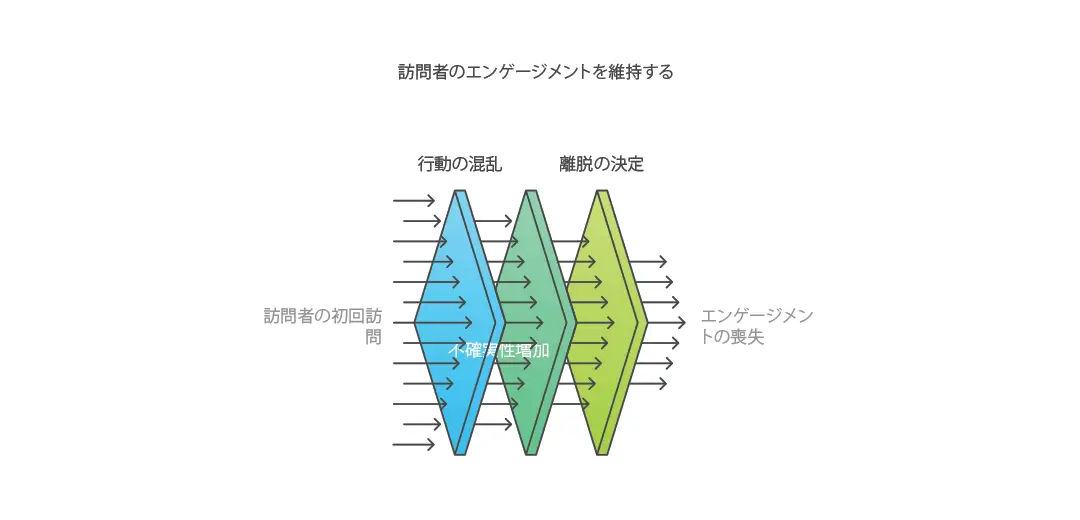
Napkin AIを使って作成した図解は、明快な仕上がりが特徴です。特にフローチャートや基本的な情報整理に適しています。
う、う〜ん💦
色やナゾの立体感が日本っぽくないのかな。シンプルなんだけど、「何か説明してる風で何も伝わらないデザイン」感が。
4-2 オリジナルの図解・AIイラスト併用例

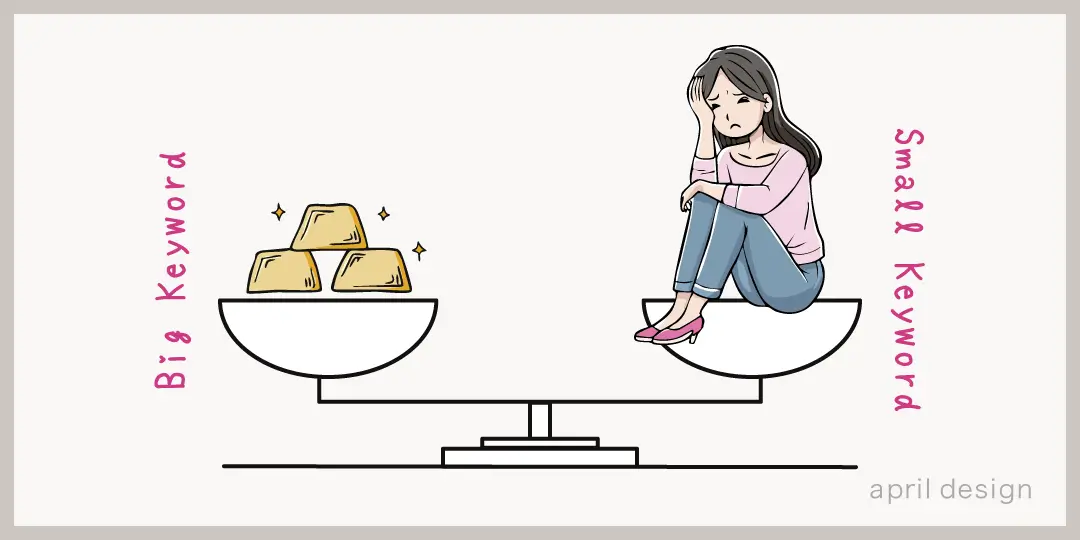
オリジナルデザインを作ってしまうか、ChatGPTやIllustratorなど他の生成AIのイラストやオブジェクトを組み合わせることで、ビジュアル訴求力をさらに高められます。
AIの生成結果をベースに、プロデザイナーの手を加える方法も有効です。
Napkin AIの代替案:他のデザインツールやプロへの依頼
Napkin AIが万能ではないことを理解したうえで、他の選択肢を検討するのも重要です。
他のAIツールや、プロデザイナーへの依頼といった代替案を比較し、それぞれのメリットを考えてみましょう。
5-1 Napkin AI以外のおすすめAIツール
Napkin AIの他にも、Canvaなど、優れたデザインツールがいくつか存在します。
これらは、カスタマイズ性やデザインの幅広さでNapkin AIを上回る場合も。たとえば、CanvaはAIではないものの多彩なテンプレートを提供し、リッチな図解とプレゼン資料作りに最適です。
5-2 プロデザイナーに依頼する判断軸
プロデザイナーへの依頼は、質の高い図解を必要とする場合に検討するべき選択肢です。
特に、企業のブランドイメージに合ったデザインを求める場合や、複雑な情報を的確に伝える必要がある場合に最適です。
プロに依頼することで、AIでは難しい独創性や説得力のあるデザインを得られるでしょう。
Napkin AIで図解を作成する使い方・使用例
Napkin AIは、図解作成をシンプルにし、業務効率を高めるツールとして活用できます。
具体的な使用例や操作方法を通じて、Napkin AIの使い方を詳しく解説します。
さらに、生成された図解をカスタマイズし、少しでもおしゃれな仕上がりにするコツもご紹介します。
1 Napkin AIの生成手順
Napkin AIを使った図解作成は以下の手順で、誰でもすぐに図解を作成できます。
ここでは「(自分が指定した)テキストから作成」機能を試しました。その生成手順は以下です。
- Step1アカウント作成またはログイン
Napkin AIの公式サイトまたはアプリでアカウントを作成します。すでにアカウントをお持ちの場合はログインしてください。
- Step2「+New Napkin」から新規作成
ダッシュボード左上メニュー「+New Napkin」ボタンから「Blank Napkin」を選択。
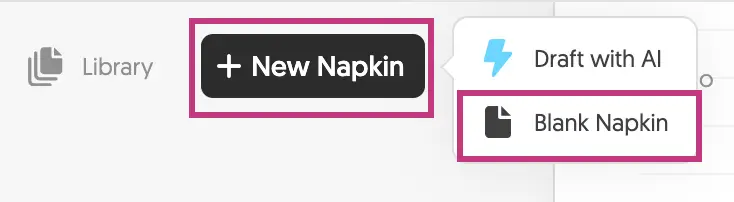
- Step3テキストを入力し、稲妻マーク⚡️をクリック
テキストエリアに、作成したい図解の要素や説明、関係性を入力します。
例として、「走れメロス」の概要をコピペしてみました。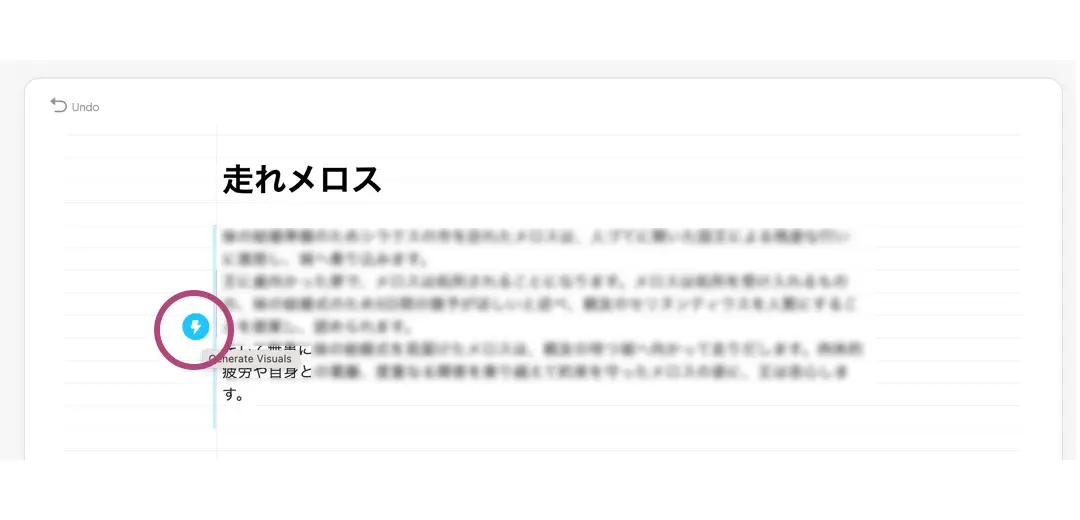
図解にしたいテキスト左脇の「稲妻マーク⚡️」をクリックすると、複数の図解候補が出ます。
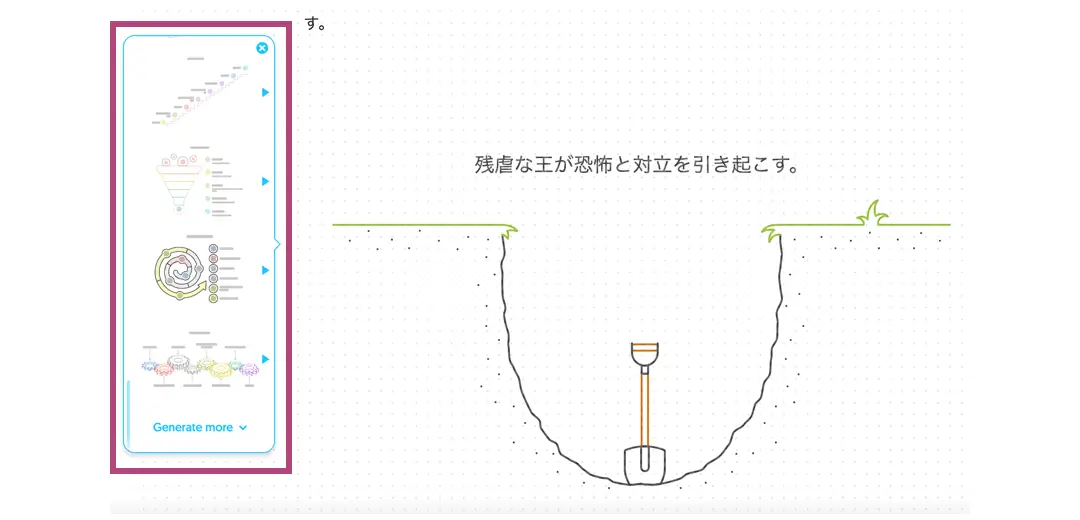
- Step4自動生成された図解を確認・編集
Napkin AIが自動生成した図解をプレビューし、図解の種類・デザインを選びます。
多少は色やアイコンを調整したり、任意の画像をアップロードして重ねたりすることも可能です。カラートーンを揃えてみました。
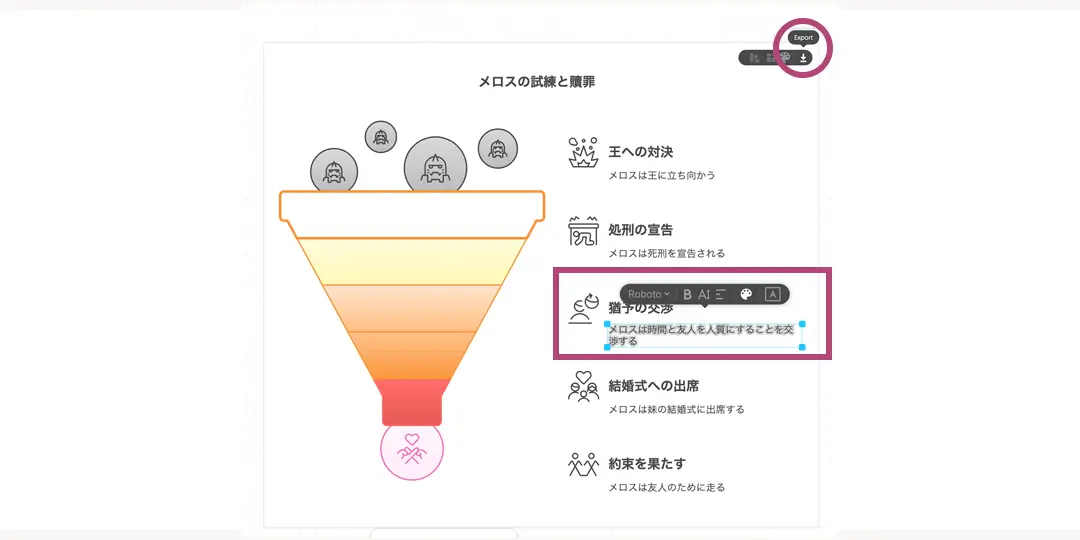
- Step5エクスポートまたは共有
完成した図解をPNG、PDF、SVG形式でエクスポートするか、シェア機能を使って共有してください。
図の右上にマウスオーバーしたらダウンロードなどのメニューが出ます。
2 Napkin AIを使った図解の活用シーン
Napkin AIは、プレゼン資料、企画書、教育資料、ブログのビジュアル要素など、さまざまなシーンで活用できます。
たとえば、複雑なプロセスを簡潔に示すフローチャートや、データを視覚化したグラフの作成に役立ちます。また、情報整理やアイデア出しを効率化するツールとして、個人やチームでの作業にもおすすめです。
3 シェア機能(テンプレート共有)
Napkin AIには、テンプレートをチームメンバーと簡単に共有できるのがシェア機能です。
この機能を使えば、チーム全員が同じフォーマットで作業を進められるため、資料作成の統一感が向上します。また、リンク共有により、他のメンバーが直接編集可能な状態で図解を受け渡すこともできるため、コラボレーションがスムーズに行えます。
6-3 Napkin AIで作成した図解をおしゃれにするコツ
Napkin AIで生成された図解をさらに洗練させるためには、以下の工夫がおすすめです。
まず、生成された図をベースに色合いやフォントを調整し、ブランドのイメージに合わせましょう。
また、生成された要素を他のデザインツールにインポートし、細部をカスタマイズするのも効果的です。
上級者なら、自動生成された図表やグラフを「たたき台」としてオリジナルデザインのヒントに活用し、独自性のある図解に仕上げることで、よりプロフェッショナルな印象を与えられます。
Napkin AIの最新情報と将来性 2025年1月最新
Napkin AIは進化を続けており、2025年には多くの新機能が追加されました。
最新情報を把握し、これからの改善ポイントや可能性について考えることで、より効果的にツールを活用できます。本セクションでは、最新アップデートと新機能、期待される強化ポイントについて解説します。
7-1 Napkin AIの新機能とアップデート情報
2025年1月16日にNapkin AIの公式アップデートが発表されました。主な進化点は以下。
翻訳
高速化され、誤解を招かない明瞭な資料作成が可能になり、50種類以上のテンプレートが追加され、多彩なスタイルに対応しました。
Napkin AIはより実用的で直感的なツールとなっています。今後もユーザーのニーズを反映した機能追加が期待されます。
アップデートのTwitter告知投稿
7-2 今後期待される不足機能強化と改善ポイント
Napkin AIは便利なツールですが、現在でも改善の余地が残されています。
特に、テンプレートのバリエーションやデザインのカスタマイズ機能が限られている点が課題です。
ユーザーからは、「もっと多様なデザインオプションが欲しい」「複雑なデータやプロセスに対応できる機能を追加してほしい」といった声が寄せられています。
こうした課題が解消されれば、ビジネス資料作成の分野でも一層広く使われる可能性があるでしょう。
Napkin AIは本当に必要?導入の注意点
Napkin AIは、手軽に図解を作成したい人には便利なツールですが、すべてのニーズを満たすわけではありません。
導入前にそのメリットとデメリットをしっかりと理解し、自分の用途に合っているかを見極めることが重要です。
8-1 Napkin AIは「手軽にそれっぽい図解を作りたい」人に向いている

Napkin AIは、タイパを重視する人に適しています。
特に、短時間で「それっぽい」図解が必要な教育者や営業担当者を助ける便利なツールです。
速攻でなんとかしたいプレゼン資料的なものを抱えるノンデザイナーに。
シンプルなグラフやフローチャートであれば、数クリックで作成可能なので、忙しい人にもぴったり。
パワポやブログ記事の文章を図表要素に分解するのに時間がかかっていた人にも。
図解のレベル感は、「粗悪すぎるデザイン以上、信頼感や説得力・伝達力のあるデザイン未満」といったところ。
高度なデザインや細かな調整が求められる場合は、他の選択肢を検討するのが良いでしょう。
8-2 企業/ビジネス向けにやや向いていない
企業やビジネス用途では、Napkin AIの限界が見えることもあります。
特に、ブランドデザインやプレゼン資料の完成度を重視する場合、テンプレートの少なさやカスタマイズ性の低さがネックとなることがあります。結果として、プロデザイナーに依頼した方が効果的な場合も少なくありません。
企業のプロフェッショナルな場面では、より高度なツールやデザインの専門家の力を借りることを検討する価値があります。
まとめ:Napkin AIの無料トライアルで試してみよう【プロプラン価格無料中】
Napkin AIは、手軽に図解を作成できる便利なツールとして、多くの場面で役立ちます。
一方で、カスタマイズ性やデザインの多様性に課題があるため、自分の用途や目標に合った使い方を見極めることが重要です。
まずは無料トライアルで使い勝手を試しつつ、必要に応じて他のツールやプロの力を借りる選択肢も視野に入れましょう。
特にプロプランが無料で試せる今、活用のチャンスです!
単発のアイキャッチ画像や図解デザインご依頼も可能です。
エイプリルデザインでは、アイキャッチ画像や図解デザインのみのご依頼も一応お受けしております。
要件や価格は料金表をご参照ください。